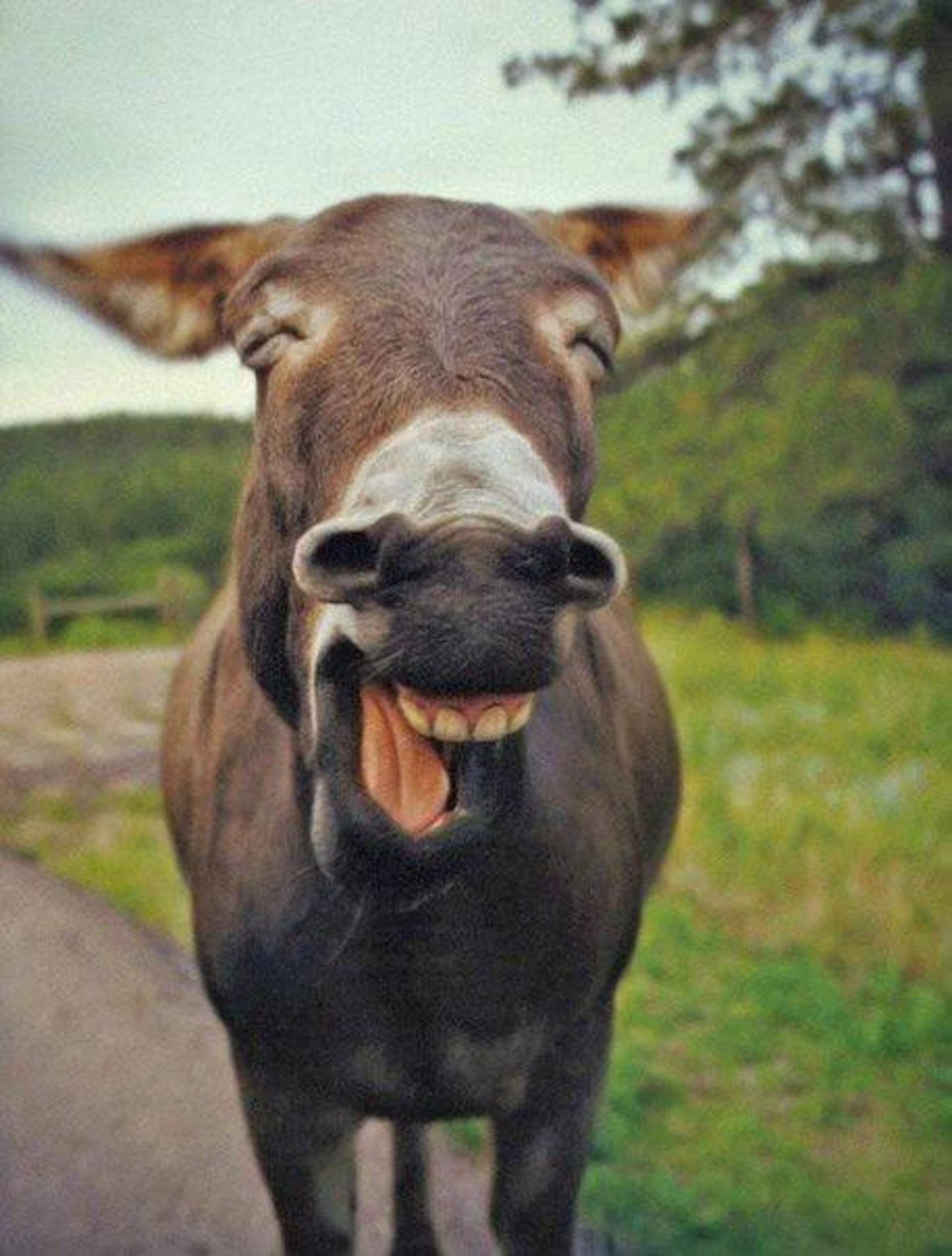Come aggiungere dati GPS alle vostre fotografie
Si puo' fare geotagging anche a costo zero!
02/12/2016 | Di Claudio_VL | Commenti: 0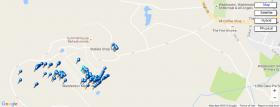
Si avvicina Natale, e tra le altre spese cui sto pensando c'e' una nuova macchina fotografica dotata di GPS.
Durante il recente viaggio a Taiwan mi sono reso conto che mi servirebbe una macchina fotografica dotata di GPS: ogni localita' ha sempre almeno due nomi, quello in cinese tradizionale e la sua traslitterazione in inglese, e a volte tre, a seconda di come lo si scrive (Sanxia o Sansia? Sandiaojiao o Sandiao?). Diventa quindi difficile descrivere dove e' stata fatta una foto, e averne le coordinate sarebbe d'aiuto. Ecco quindi una breve guida, basata su quella di Diego Nunes, per aggiungere i dati GPS alle vostre immagini.
La procedura richiede:
a) una macchina fotografica senza GPS;
b) un computer con Windows;
c) uno smartphone con sistema operativo Android e con ricevitore GPS attivato;
d) la capacita' di trasferire/condividere un file dallo smartphone al computer (abbiamo spiegato come fare in (Usare Google Drive o DropBox per non perdere i documenti di viaggio).
Procedura
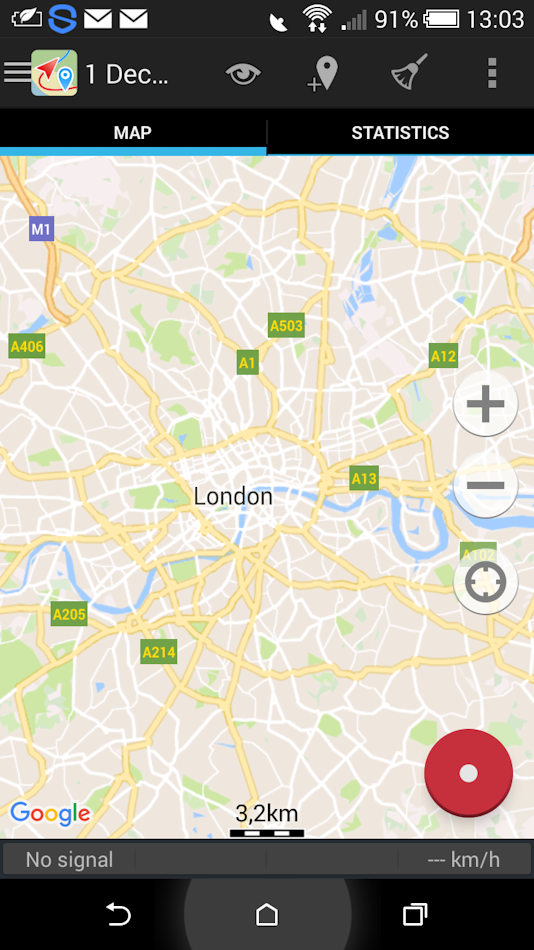 1) Verificare che l'ora impostata sullo smartphone e sulla macchina fotografica coincidano;
1) Verificare che l'ora impostata sullo smartphone e sulla macchina fotografica coincidano;2) Installare sullo smartphone Geo Tracker;
3) Installare sul vostro computer GeoSetter;
4) Avviare ("lanciare") Geo Tracker sullo smartphone. Premere il pulsante rosso per iniziare a registrare sullo smartphone la vostra posizione tramite GPS;
5) Prendere la macchina fotografica, uscire di casa, andare in un bel posto, scattare foto;
6) Alla fine della vostra escursione, tornate a casa. Sul vostro smartphone, aprite Geo Tracker e terminate la registrazione. Selezionate "Export to folder" dal menu', ed exportate il file in formato GPX;
7) Trasferite il file .gpx sul computer (con Google Drive, o mandandovelo via email, o in altri modi);
8) Trasferite dalla macchina fotografica al computer le foto che avete scattato;
9) Sul computer, lanciare GeoSetter e selezionare la cartella in cui avete scaricato le foto;
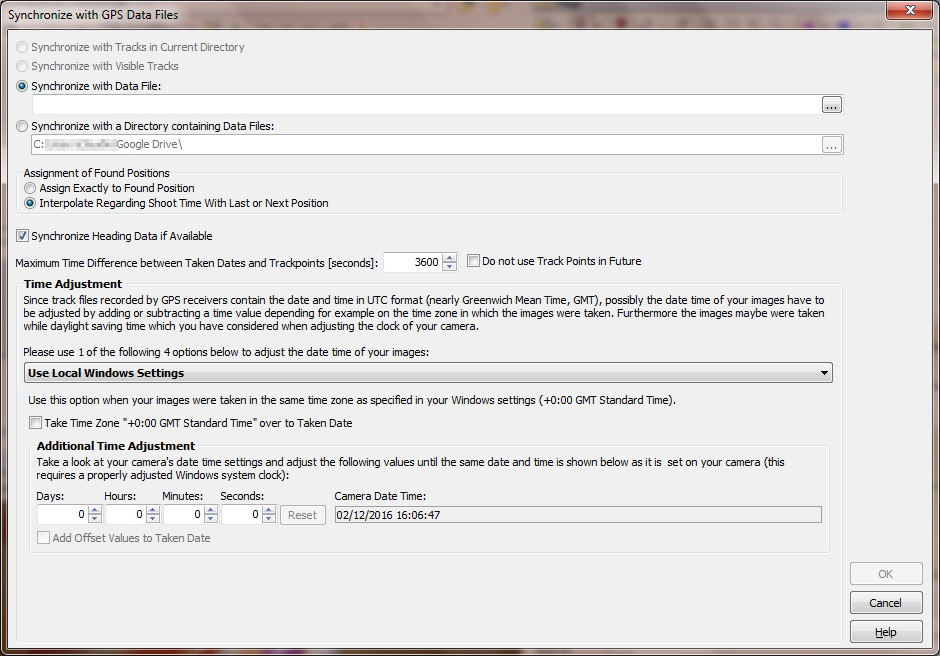 10) In GeoSetter, cliccate su Images->Syncronize with GPS Data File. Nella pagina che si aprirà, selezionare il file .gpx che avete trasferito al punto 6, poi cliccate OK.
10) In GeoSetter, cliccate su Images->Syncronize with GPS Data File. Nella pagina che si aprirà, selezionare il file .gpx che avete trasferito al punto 6, poi cliccate OK.11) Una nuova finestra di GeoSetter vi dira' che i dati GPS sono stati trovati per una o più delle vostre immagini, e vi chiederà "Would you like to continue?". Cliccate OK.
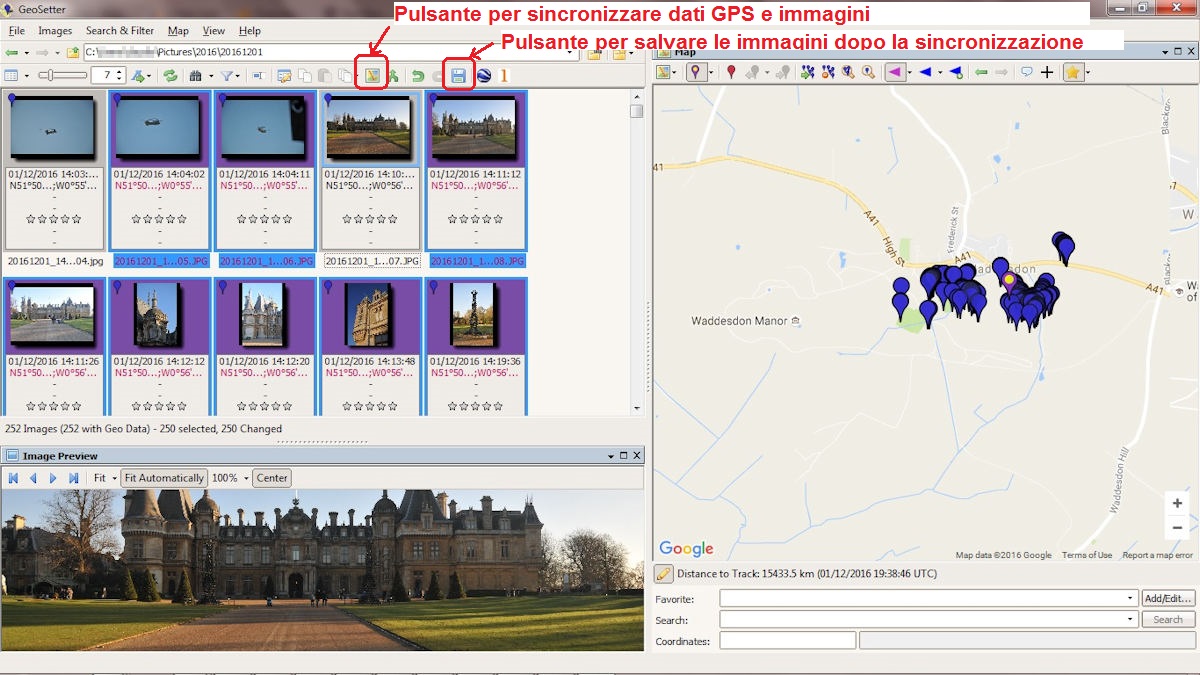 12) GeoSetter vi mostrerà una mappa con la località in cui ciascuna foto e' stata scattata. Se siete soddisfatti, cliccate il pulsante a forma di dischetto, o premete CTRL+S per salvare le foto.
12) GeoSetter vi mostrerà una mappa con la località in cui ciascuna foto e' stata scattata. Se siete soddisfatti, cliccate il pulsante a forma di dischetto, o premete CTRL+S per salvare le foto.Ora le vostre foto hanno le coordinate GPS in cui sono state scattate. Ai i più prudenti consiglio di provare con una sola foto, non con tutto il vostro archivio di 200.000 immagini!
Le localita' in cui sono state scattate queste foto, viste col software Nikon ViewNX.
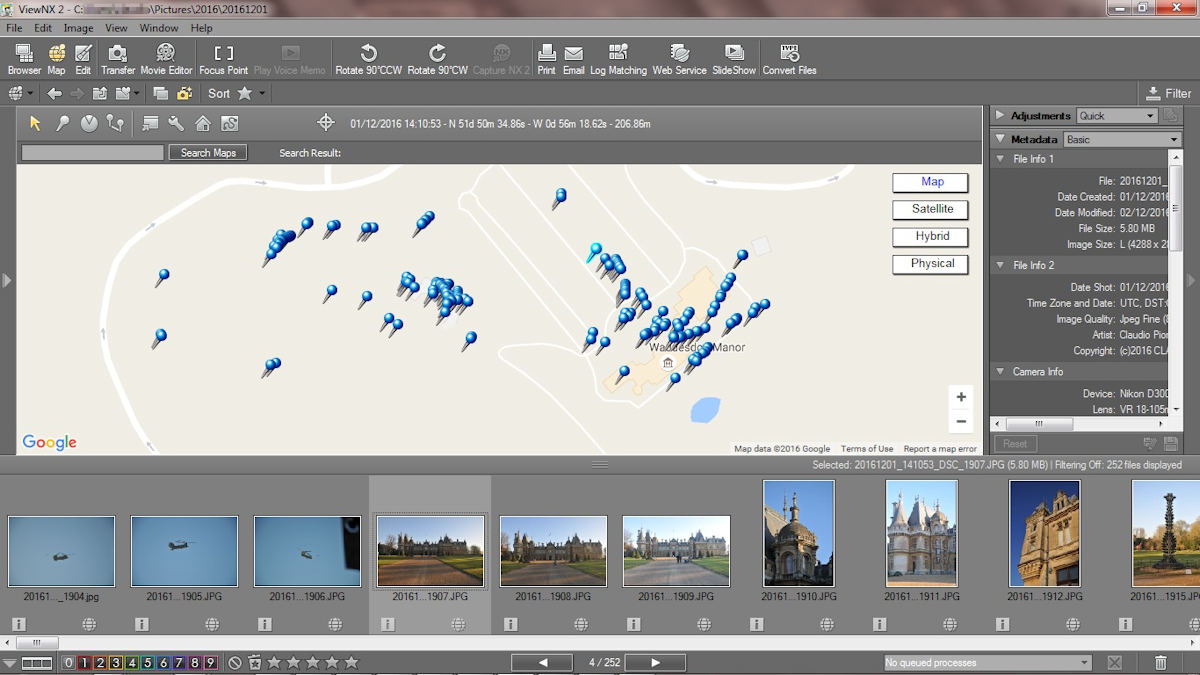
Sempre per chi teme di perdere le proprie immagini, suggerisco di andare in GeoSetter, cliccare File->Settings, deselezionare la casella "Overwrite original file when saving changes". In questo modo verrà creata una copia di ciascun file.
La procedura che ho descritto sopra e' più rapida del tempo necessario per leggerla, dopo un paio di volte che la si applica.
Prima o poi mi capiterà di comprare una macchina fotografica con GPS, ma per ora posso ancora farne a meno.
Argomenti: fotografia, guide e istruzioni, informatica, orientamento, tecnologia